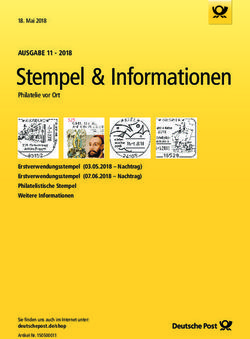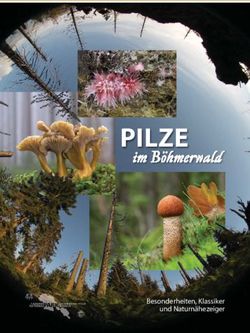VÍVOMOVE 3/3S Benutzerhandbuch - Horloge.nl
←
→
Transkription von Seiteninhalten
Wenn Ihr Browser die Seite nicht korrekt rendert, bitte, lesen Sie den Inhalt der Seite unten
© 2019 Garmin Ltd. oder deren Tochtergesellschaften
Alle Rechte vorbehalten. Gemäß Urheberrechten darf dieses Handbuch ohne die schriftliche Genehmigung von Garmin weder ganz noch teilweise kopiert werden. Garmin behält sich das Recht
vor, Änderungen und Verbesserungen an seinen Produkten vorzunehmen und den Inhalt dieses Handbuchs zu ändern, ohne Personen oder Organisationen über solche Änderungen oder
Verbesserungen informieren zu müssen. Unter www.garmin.com finden Sie aktuelle Updates sowie zusätzliche Informationen zur Verwendung dieses Produkts.
Garmin , das Garmin Logo, ANT+ , Auto Lap , Edge , VIRB und vívomove sind Marken von Garmin Ltd. oder deren Tochtergesellschaften und sind in den USA und anderen Ländern
® ® ® ® ® ®
eingetragen. Body Battery™, Connect IQ™, Garmin Connect™, Garmin Express™, Garmin Move IQ™ und Toe-to-Toe™ sind Marken von Garmin Ltd. oder deren Tochtergesellschaften. Diese
Marken dürfen nur mit ausdrücklicher Genehmigung von Garmin verwendet werden.
Android™ ist eine Marke von Google Inc. Apple und iPhone sind Marken von Apple Inc. und sind in den USA und anderen Ländern eingetragen. Die Wortmarke BLUETOOTH und die Logos
® ® ®
sind Eigentum von Bluetooth SIG, Inc. und werden von Garmin ausschließlich unter Lizenz verwendet. The Cooper Institute sowie alle verbundenen Marken sind Eigentum von The Cooper
®
Institute. Erweiterte Herzfrequenzanalysen bereitgestellt von Firstbeat. Weitere Marken und Markennamen sind Eigentum ihrer jeweiligen Inhaber.
Dieses Produkt ist ANT+ zertifiziert. Unter www.thisisant.com/directory finden Sie eine Liste kompatibler Produkte und Apps.
®
M/N: A03697, AA3697Inhaltsverzeichnis Garmin Connect Einstellungen ................................................... 9
Darstellungseinstellungen ...................................................... 9
Einführung...................................................................... 1 Alarmeinstellungen .............................................................. 10
Einschalten und Einrichten des Geräts ...................................... 1 Anpassen von Aktivitätsoptionen ......................................... 10
Gerätemodi ................................................................................. 1 Fitness-Tracker-Einstellungen ............................................. 10
Verwenden des Geräts ............................................................... 1 Benutzereinstellungen ......................................................... 11
Menüoptionen ............................................................................. 1 Allgemeine Einstellungen .................................................... 11
Tragen des Geräts ...................................................................... 1 Geräteinformationen.................................................... 11
Widgets........................................................................... 2 Aufladen des Geräts ................................................................. 11
Automatisches Ziel ..................................................................... 2 Tipps zum Aufladen des Geräts ........................................... 11
Inaktivitätsstatus ......................................................................... 2 Pflege des Geräts ..................................................................... 11
Deaktivieren des Inaktivitätsalarms ....................................... 2 Reinigen des Geräts ............................................................ 11
Intensitätsminuten ....................................................................... 2 Reinigen der Lederbänder ................................................... 11
Sammeln von Intensitätsminuten ........................................... 3 Auswechseln der Armbänder .................................................... 11
Body Battery ............................................................................... 3 Anzeigen von Geräteinformationen .......................................... 12
Anzeigen des Body Battery Widgets ..................................... 3 Technische Daten ..................................................................... 12
Verbessern der Genauigkeit der Kaloriendaten ......................... 3 Fehlerbehebung........................................................... 12
Herzfrequenzvariabilität und Stresslevel .................................... 3 Ist mein Smartphone mit meinem Gerät kompatibel? .............. 12
Anzeigen des Stresslevel-Widgets ........................................ 3 Das Telefon stellt keine Verbindung zum Gerät her ................. 12
Starten eines Entspannungstimers ........................................ 3 Fitness Tracker ......................................................................... 12
Anzeigen des Herzfrequenz-Widgets ......................................... 3 Meine Schrittzahl ist ungenau .............................................. 12
Verwenden des Trink-Tracker-Widgets ...................................... 3 Die Schrittzahlen auf meinem Gerät und in meinem Garmin
Menstruationszyklus-Tracker ...................................................... 3 Connect Konto stimmen nicht überein ................................. 12
Steuern der Musikwiedergabe .................................................... 4 Mein Stresslevel wird nicht angezeigt .................................. 12
Anzeigen von Benachrichtigungen ............................................. 4 Meine Intensitätsminuten blinken ........................................ 12
Beantworten von SMS-Nachrichten ....................................... 4 Die Anzahl der hochgestiegenen Etagen ist ungenau ......... 13
Training........................................................................... 4 Tipps beim Auftreten fehlerhafter Herzfrequenzdaten .............. 13
Aufzeichnen von Aktivitäten mit Zeitangabe ............................... 4 Tipps für optimierte Body Battery Daten ................................... 13
Aufzeichnen von Aktivitäten mit GPS-Verbindung ..................... 4 Tipps beim Auftreten fehlerhafter Pulsoximeterdaten .............. 13
Aufzeichnen von Krafttrainingsaktivitäten ................................... 5 Mein Gerät zeigt nicht die aktuelle Zeit an ............................... 13
Tipps zum Aufzeichnen von Krafttrainingsaktivitäten ............ 5 Ausrichten der Uhrzeiger ..................................................... 13
Aufzeichnen von Schwimmaktivitten .......................................... 5 Optimieren der Akku-Laufzeit ................................................... 13
Starten einer Toe-to-Toe Challenge ........................................... 5 Das Display des Geräts ist im Freien schwer zu lesen ............. 14
Wiederherstellen aller Standardeinstellungen .......................... 14
Herzfrequenzfunktionen ................................................ 5 Aktualisieren der Software mit der Garmin Connect App ......... 14
Pulsoximeter ............................................................................... 5 Aktualisieren der Software mithilfe von Garmin Express .......... 14
Erhalt von Pulsoximeterdaten ................................................ 6 Produkt-Updates ....................................................................... 14
Aktivieren der Schlaf-Pulsoximetermessung ......................... 6 Weitere Informationsquellen ..................................................... 14
Informationen zur VO2max-Berechnung .................................... 6 Gerätereparaturen .................................................................... 14
Anzeigen Ihrer VO2max-Berechnung .................................... 6
Senden von Herzfrequenzdaten an Garmin Geräte ................... 6 Anhang.......................................................................... 14
Einrichten von Alarmen für eine abnormale Herzfrequenz ......... 6 Fitnessziele ............................................................................... 14
Informationen zu Herzfrequenz-Bereichen ............................... 14
Uhr ................................................................................... 7 Berechnen von Herzfrequenz-Bereichen ................................. 14
Starten des Countdown-Timers .................................................. 7 VO2max-Standard-Bewertungen ............................................. 15
Verwenden der Stoppuhr ............................................................ 7
Verwenden des Weckers ............................................................ 7 Index.............................................................................. 16
Bluetooth Online-Funktionen........................................ 7
Verwalten von Benachrichtigungen ............................................ 7
Auffinden eines verloren gegangenen Smartphones ................. 7
Empfangen eingehender Anrufe ................................................. 7
Verwenden des DND-Modus ...................................................... 7
Garmin Connect ............................................................. 8
Garmin Move IQ™ ...................................................................... 8
GPS-Verbindung ......................................................................... 8
Schlafüberwachung .................................................................... 8
Synchronisieren der Daten mit der Garmin Connect App .......... 8
Synchronisieren von Daten mit dem Computer .......................... 8
Einrichten von Garmin Express ............................................. 8
Anpassen des Geräts ..................................................... 8
Bluetooth Einstellungen .............................................................. 8
Geräteeinstellungen ....................................................................9
Einstellungen für Herzfrequenz und Stress ........................... 9
Zeiteinstellungen .................................................................... 9
Aktivitätseinstellungen ........................................................... 9
Inhaltsverzeichnis iEinführung Gerätemodi
Schnellinfo Die Uhrzeiger zeigen die aktuelle Zeit an, und das Gerät ist
WARNUNG gesperrt.
Lesen Sie alle Produktwarnungen und sonstigen wichtigen Interaktiv Die Uhrzeiger werden auf dem Touchscreen verschoben,
Informationen der Anleitung "Wichtige Sicherheits- und und das Gerät wird entsperrt.
Produktinformationen", die dem Produkt beiliegt.
Uhrbetrieb Wenn der Akku schwach ist, zeigen die Uhrzeiger die
Lassen Sie sich stets von Ihrem Arzt beraten, bevor Sie ein aktuelle Zeit an, und der Touchscreen ist bis zum Laden
Trainingsprogramm beginnen oder ändern. des Geräts ausgeschaltet.
Einschalten und Einrichten des Geräts Verwenden des Geräts
Damit Sie das Gerät verwenden können, müssen Sie es an eine
Stromquelle anschließen, um es einzuschalten.
Zur Verwendung der Online-Funktionen des vívomove 3/3S
Geräts muss es direkt über die Garmin Connect™ App gekoppelt
werden und nicht über die Bluetooth Einstellungen des
®
Smartphones.
1 Installieren Sie über den App-Shop des Smartphones die
Garmin Connect App.
2 Stecken Sie das schmale Ende des USB-Kabels in den
Ladeanschluss am Gerät.
Zweimal tippen: Tippen Sie zweimal auf den Touchscreen ,
um das Gerät zu aktivieren.
HINWEIS: Das Display schaltet sich aus, wenn es nicht
verwendet wird. Wenn das Display aus ist, bleibt das Gerät
weiterhin aktiv und zeichnet Daten auf.
Armbewegungen: Drehen Sie das Handgelenk zum Körper,
und heben Sie den Arm an, um das Display einzuschalten.
Drehen Sie das Handgelenk vom Körper weg, um das
Display auszuschalten.
Streichen: Wenn das Display eingeschaltet ist, streichen Sie
3 Schließen Sie das USB-Kabel an eine Stromquelle an, um über den Touchscreen, um das Gerät zu entsperren.
das Gerät einzuschalten (Aufladen des Geräts, Seite 11).
Streichen Sie über den Touchscreen, um Widgets und
Hello! wird angezeigt, wenn sich das Gerät einschaltet.
Menüoptionen zu durchblättern.
Gedrückt halten: Wenn das Gerät entsperrt ist, berühren Sie
den Touchscreen länger, um das Menü zu öffnen.
Tippen: Tippen Sie auf den Touchscreen, um eine Auswahl zu
treffen.
Tippen Sie auf , um zur vorherigen Seite zurückzukehren.
Menüoptionen
Berühren Sie den Touchscreen länger, um das Menü
anzuzeigen.
TIPP: Streichen Sie über das Display, um die Menüoptionen zu
durchblättern.
4 Wählen Sie eine Option, um das Gerät Ihrem Garmin
Connect Konto hinzuzufügen:
• Wenn dies das erste Gerät ist, das Sie mit der Garmin
Connect App gekoppelt haben, folgen Sie den
Anweisungen auf dem Display. Zeigt die Optionen für Aktivitäten mit Zeitangabe an.
• Wenn Sie bereits ein anderes Gerät mit der Garmin Zeigt die Herzfrequenzfunktionen an.
Connect App gekoppelt haben, wählen Sie im Menü
Zeigt die Optionen für den Countdown-Timer, die Stoppuhr und den
bzw. die Option Garmin-Geräte > Gerät hinzufügen
Alarm an.
und folgen den Anweisungen auf dem Display.
Zeigt die Optionen für das über Bluetooth gekoppelte Smartphone
Nach der erfolgreichen Kopplung wird eine Nachricht angezeigt, an.
und das Gerät führt automatisch eine Synchronisierung mit dem
Zeigt die Geräteeinstellungen an.
Smartphone durch.
Tragen des Geräts
• Tragen Sie das Gerät über dem Handgelenk.
Einführung 1HINWEIS: Das Gerät sollte dicht anliegen, aber angenehm Die aktuelle Temperatur und Wettervorhersage von einem
zu tragen sein. Sie erhalten genauere Herzfrequenzdaten, gekoppelten Smartphone.
wenn sich das Gerät während des Laufens oder des Der Status Ihres derzeitigen monatlichen Menstruations-
Trainings nicht bewegt. Damit Sie Pulsoximeterwerte zyklus. Sie können Ihre täglichen Symptome anzeigen und
erhalten, sollten Sie sich nicht bewegen. aufzeichnen.
Bevorstehende Termine aus dem Kalender des Smart-
phones.
Benachrichtigungen vom Smartphone (entsprechend den
Benachrichtigungseinstellungen Ihres Smartphones),
darunter Anrufe, SMS-Nachrichten, Updates von sozialen
Netzwerken und mehr.
Automatisches Ziel
HINWEIS: Der optische Sensor befindet sich auf der Das Gerät erstellt automatisch ein Tagesziel für Ihre Schritte,
Rückseite des Geräts. basierend auf Ihrem aktuellen Aktivitätsgrad. Während Sie im
• Weitere Informationen zur Herzfrequenzmessung am Laufe des Tages aktiv sind, zeigt das Gerät Ihren Fortschritt in
Handgelenk finden Sie unter Fehlerbehebung, Seite 12. Bezug auf Ihr Tagesziel an .
• Weitere Informationen zum Pulsoximetersensor finden Sie
unter Tipps beim Auftreten fehlerhafter Pulsoximeterdaten,
Seite 13.
• Weitere Informationen zur Genauigkeit sind unter
garmin.com/ataccuracy verfügbar.
• Weitere Informationen zum Tragen und Pflegen des Geräts
finden Sie unter www.garmin.com/fitandcare.
Widgets Wenn Sie die Funktion für automatische Ziele nicht aktivieren,
Auf dem Gerät sind Widgets vorinstalliert, die auf einen Blick können Sie ein individuelles Tagesziel in Ihrem Garmin Connect
Informationen liefern. Streichen Sie über den Touchscreen, um Konto einrichten.
die Widgets zu durchblättern. Zur Verwendung einiger Widgets
muss ein Smartphone gekoppelt sein. Inaktivitätsstatus
HINWEIS: Verwenden Sie die Garmin Connect App, um das Bei langem Sitzen kann sich die Stoffwechsellage negativ
Displaydesign auszuwählen und Widgets hinzuzufügen oder zu ändern. Der Inaktivitätsstatus erinnert Sie daran, wenn es Zeit
entfernen. für Bewegung ist. Nach einer Stunde der Inaktivität wird der
Inaktivitätsstatus angezeigt. Nach jeder Inaktivität von
Status Die aktuelle Uhrzeit, das Datum und der Akkuladestand. 15 Minuten werden weitere Segmente hinzugefügt.
und Die Uhrzeit und das Datum werden automatisch eingestellt,
Uhrzeit wenn das Gerät mit dem Garmin Connect Konto synchron-
isiert wird.
Die Gesamtanzahl an Schritten für den Tag und das
Tagesziel Schritte. Das Gerät ist lernfähig und schlägt
Ihnen für jeden Tag ein neues Tagesziel für Schritte vor.
Die Gesamtanzahl der hochgestiegenen Stockwerke und
das Tagesziel.
Die Gesamtanzahl der Intensitätsminuten und das Wochen-
ziel.
Ihr aktueller Body Battery™ Energiehaushalt. Das Gerät
berechnet den aktuellen Energiehaushalt basierend auf
Setzen Sie den Aktivitätsstatus zurück, indem Sie eine kurze
Schlaf-, Stress- und Aktivitätsdaten. Eine höhere Zahl weist Strecke gehen.
auf einen höheren Energiehaushalt hin.
Deaktivieren des Inaktivitätsalarms
Ihr aktueller Stresslevel. Das Gerät misst die Herzfrequenz- 1 Berühren Sie den Touchscreen länger, um das Menü
variabilität, während Sie inaktiv sind, um den Stresslevel zu
ermitteln. Eine niedrige Zahl kennzeichnet einen geringeren
anzuzeigen.
Stresslevel. 2 Wählen Sie > > > Inaktivitätsalarm.
Die Gesamtmenge an Wasser, die Sie zu sich genommen Das Alarmsymbol wird durchgestrichen angezeigt.
haben, und das Tagesziel.
Die Distanz in Kilometern oder Meilen, die Sie am Tag Intensitätsminuten
zurückgelegt haben.
Organisationen wie die Weltgesundheitsorganisation empfehlen,
Der Kalorienverbrauch für den Tag, einschließlich Aktiv- sich pro Woche mindestens 150 Minuten lang mit mäßiger
Kalorien und Kalorien in Ruhe. Intensität sportlich zu betätigen, z. B. durch zügiges Gehen,
Ihre aktuelle Herzfrequenz in Schlägen pro Minute (bpm) oder 75 Minuten pro Woche eine Aktivität mit hoher Intensität
und der Durchschnitt der Herzfrequenz in Ruhe für sieben auszuüben, z. B. Laufen.
Tage.
Das Gerät zeichnet die Aktivitätsintensität auf sowie die Zeit, die
Die aktuelle Atemfrequenz in Atemzügen pro Minuten und Sie mit Aktivitäten mit mäßiger bis hoher Intensität verbringen
der Durchschnitt für sieben Tage. Das Gerät misst die
Atemfrequenz, während Sie inaktiv sind, um eine unge-
(zum Einschätzen der hohen Intensität sind Herzfrequenzdaten
wöhnliche Atmung zu erkennen, und um anzuzeigen, wie erforderlich). Aktivitäten mit mäßiger bis hoher Intensität, die Sie
sich die Atmung in Relation zu Stress verändert. mindestens 10 Minuten lang durchgehend ausüben, werden
zum Erreichen Ihres Wochenziels für Intensitätsminuten
Funktionen für den Music Player Ihres Smartphones.
angerechnet. Das Gerät addiert die Anzahl der Minuten mit
2 Widgetsmäßiger und mit hoher Aktivität. Die Gesamtzahl der Minuten Stresswert und 76 bis 100 einen hohen Stresswert. Wenn Sie
mit hoher Intensität wird beim Addieren verdoppelt. Ihren Stresslevel kennen, können Sie anstrengende Momente
im Laufe des Tages identifizieren. Sie erzielen die besten
Sammeln von Intensitätsminuten Ergebnisse, wenn Sie das Gerät beim Schlafen tragen.
Das vívomove 3/3S Gerät berechnet Intensitätsminuten durch
Synchronisieren Sie das Gerät mit Ihrem Garmin Connect
den Vergleich Ihrer Herzfrequenz mit Ihrer durchschnittlichen
Konto, um den ganztägigen Stresslevel, langfristige Trends und
Herzfrequenz in Ruhe. Wenn die Herzfrequenz deaktiviert ist,
zusätzliche Details anzuzeigen.
berechnet das Gerät Minuten mit mäßiger Intensität durch die
Analyse der Schritte pro Minute. Anzeigen des Stresslevel-Widgets
• Starten Sie eine Aktivität mit Zeitangabe, um eine möglichst Das Stresslevel-Widget zeigt Ihren aktuellen Stresslevel an.
genaue Berechnung der Intensitätsminuten zu erhalten. 1 Streichen Sie über das Display, um das Stresslevel-Widget
• Trainieren Sie mindestens 10 Minuten lang ohne anzuzeigen.
Unterbrechung mit mäßiger oder hoher Intensität. 2 Tippen Sie auf den Touchscreen, um die Stresslevelgrafik
• Tragen Sie das Gerät am Tag und in der Nacht, um anzuzeigen.
möglichst genaue Daten für die Herzfrequenz in Ruhe zu Die Stresslevelgrafik zeigt Ihre Stressleveldaten und die
erhalten. oberen und unteren Werte für die letzte Stunde an.
Body Battery Starten eines Entspannungstimers
Das Gerät analysiert Ihre Daten zu Herzfrequenzvariabilität, Sie können den Entspannungstimer starten, um mit einer
Stresslevel, Schlafqualität und Aktivität, um Ihre gesamten Body Atemübung zu beginnen.
Battery Reserven zu ermitteln. Ähnlich wie eine Tankanzeige im 1 Streichen Sie über das Display, um das Stresslevel-Widget
Auto werden damit Ihre verfügbaren Energiereserven anzuzeigen.
dargestellt. Die Body Battery Reserven werden auf einer Skala 2 Tippen Sie auf den Touchscreen.
von 0 bis 100 angegeben. Dabei stehen 0 bis 25 für niedrige
Energiereserven, 26 bis 50 für mittlere Energiereserven, 51 bis Die Stresslevelgrafik wird angezeigt.
75 für hohe Energiereserven und 76 bis 100 für sehr hohe 3 Streichen Sie über das Display, um Entspannungstimer
Energiereserven. auszuwählen.
Sie können das Gerät mit Ihrem Garmin Connect Konto 4 Tippen Sie auf den Touchscreen, um zur nächsten Seite zu
synchronisieren, um die aktuellen Body Battery Reserven, wechseln.
langfristige Trends und zusätzliche Details anzuzeigen (Tipps 5 Tippen Sie zweimal auf den Touchscreen, um den
für optimierte Body Battery Daten, Seite 13). Entspannungstimer zu starten.
Anzeigen des Body Battery Widgets 6 Folgen Sie den Anweisungen auf dem Bildschirm.
Das Body Battery Widget zeigt Ihre aktuellen Body Battery 7 Tippen Sie zweimal auf den Touchscreen, um den
Reserven an. Entspannungstimer zu stoppen.
1 Streichen Sie über das Display, um das Body Battery Widget 8 Wählen Sie .
anzuzeigen. Der aktualisierte Stresslevel wird angezeigt.
2 Tippen Sie auf den Touchscreen, um die Body Battery Grafik
anzuzeigen. Anzeigen des Herzfrequenz-Widgets
Die Grafik zeigt Ihre aktuelle Body Battery Aktivität sowie die Im Herzfrequenz-Widget wird Ihre aktuelle Herzfrequenz in
oberen und unteren Werte der Energiereserven der letzten Schlägen pro Minute (bpm) angezeigt. Weitere Informationen
Stunde an. zur Genauigkeit der Herzfrequenzmessung finden Sie unter
garmin.com/ataccuracy.
Verbessern der Genauigkeit der 1 Streichen Sie über das Display, um das Herzfrequenz-Widget
Kaloriendaten anzuzeigen.
Das Gerät berechnet Ihren Kalorienverbrauch des aktuellen Das Widget zeigt die aktuelle Herzfrequenz und die
Tags. Sie können die Genauigkeit dieser Berechnung erhöhen, durchschnittliche Herzfrequenz in Ruhe (RHF) für die letzten
indem Sie 15 Minuten lang zügig gehen. 7 Tage an.
1 Streichen Sie über das Display, um die Kalorienseite 2 Tippen Sie auf den Touchscreen, um die Herzfrequenzkurve
anzuzeigen. anzuzeigen.
2 Wählen Sie . Die Grafik zeigt Ihre aktuellen Herzfrequenzdaten sowie die
HINWEIS: Wenn die Kaloriendaten kalibriert werden müssen, obere und untere Herzfrequenz der letzten Stunde an.
wird angezeigt. Diese Kalibrierung muss nur einmal
durchgeführt werden. Wenn Sie bereits eine Geh- oder Verwenden des Trink-Tracker-Widgets
Laufaktivität mit Zeitangabe aufgezeichnet haben, wird Im Trink-Tracker-Widget werden die Flüssigkeitsaufnahme und
evtl. nicht angezeigt. das tägliche Ziel für die Flüssigkeitsaufnahme angezeigt.
3 Folgen Sie den Anweisungen auf dem Display. 1 Streichen Sie über das Display, um das Trink-Tracker-Widget
anzuzeigen.
Herzfrequenzvariabilität und Stresslevel 2 Wählen Sie für jede Trinkeinheit, die Sie zu sich nehmen
Das Gerät analysiert die Herzfrequenzvariabilität, während Sie (250 ml, 1 Cup oder 8 Unzen).
inaktiv sind, um Ihren Gesamtstress zu ermitteln. Training, TIPP: Sie können die Flüssigkeitseinstellungen, z. B.
körperliche Bewegung, Schlaf, Nahrung und der Stress des verwendete Einheiten und das tägliche Ziel, in Ihrem Garmin
täglichen Lebens wirken sich auf den Stresslevel aus. Der Connect Konto anpassen.
Stresslevel wird auf einer Skala von 0 bis 100 angegeben.
Dabei repräsentiert ein Wert zwischen 0 und 25 einen
Ruhezustand. Werte zwischen 26 und 50 stellen einen niedrigen Menstruationszyklus-Tracker
Stresswert dar, 51 bis 75 kennzeichnen einen mittleren Ihr Menstruationszyklus ist ein wichtiger Teil Ihrer Gesundheit.
Sie können in der Garmin Connect App in den Einstellungen für
Widgets 3Gesundheitsstatistiken weitere Informationen zu dieser Funktion
erhalten und sie einrichten.
Training
• Menstruationszyklus-Tracker und Details Aufzeichnen von Aktivitäten mit Zeitangabe
• Körperliche und emotionale Symptome Sie können eine Aktivität mit Zeitangabe aufzeichnen, die Sie
• Prognosen zu Perioden und Fruchtbarkeit speichern und an das Garmin Connect Konto senden können.
• Informationen zu Gesundheit und Ernährung 1 Berühren Sie den Touchscreen länger, um das Menü
HINWEIS: Verwenden Sie die Garmin Connect App, um anzuzeigen.
Widgets hinzuzufügen und zu entfernen. 2 Wählen Sie .
3 Streichen Sie über das Display, um die Aktivitätsliste zu
Steuern der Musikwiedergabe durchblättern, und wählen Sie eine Option:
Das Musikfunktionen-Widget ermöglicht es Ihnen, über das • Wählen Sie für das Gehen.
vívomove 3/3S Gerät Musikfunktionen des Smartphones zu • Wählen Sie für das Lauftraining.
bedienen. Das Widget kann zum Bedienen der derzeit aktiven
oder zuletzt aktiven Media-Player-App des Smartphones • Wählen Sie für das Radfahren.
verwendet werden. Falls kein Media Player aktiv ist, zeigt das • Wählen Sie für Cardio-Aktivitäten.
Widget keine Titelinformationen an, und Sie müssen die • Wählen Sie für das Krafttraining.
Widergabe auf dem Telefon starten.
• Wählen Sie für Yoga-Aktivitäten.
1 Starten Sie auf dem Smartphone die Wiedergabe eines Titels
oder einer Playlist. • Wählen Sie für andere Aktivitätstypen.
2 Streichen Sie auf dem vívomove 3/3S Gerät über das • Wählen Sie für Crosstrainer-Aktivitäten.
Display, um das Musikfunktionen-Widget anzuzeigen. • Wählen Sie für das Schwimmbadschwimmen.
• Wählen Sie für Stepper-Aktivitäten.
Anzeigen von Benachrichtigungen • Wählen Sie für Toe-to-Toe™ Schritt-Challenges.
Wenn das Gerät mit der Garmin Connect App gekoppelt ist, HINWEIS: Verwenden Sie die Garmin Connect App, um
können Sie auf dem Gerät Benachrichtigungen vom Aktivitäten hinzuzufügen oder zu entfernen.
Smartphone anzeigen, z. B. SMS-Nachrichten und Emails.
4 Tippen Sie zweimal auf den Touchscreen, um den
1 Streichen Sie über das Display, um das Benachrichtigungs- Aktivitäten-Timer zu starten.
Widget anzuzeigen.
5 Starten Sie die Aktivität.
2 Wählen Sie Anz..
6 Streichen Sie über das Display, um weitere Datenseiten
Die aktuellste Benachrichtigung wird in der Mitte des anzuzeigen.
Touchscreens angezeigt.
7 Tippen Sie nach Abschluss der Aktivität zweimal auf den
3 Tippen Sie auf den Touchscreen, um die Benachrichtigung Touchscreen, um den Aktivitäten-Timer zu stoppen.
auszuwählen.
8 Wählen Sie eine Option:
TIPP: Streichen Sie über das Display, um ältere
Benachrichtigungen anzuzeigen. • Wählen Sie , um die Aktivität zu speichern.
Die gesamte Nachricht wird im Bildlauf auf dem Gerät • Wählen Sie , um die Aktivität zu löschen.
angezeigt. • Wählen Sie , um die Aktivität fortzusetzen.
4 Tippen Sie auf den Touchscreen, und wählen Sie , um die
Benachrichtigung zu verwerfen. Aufzeichnen von Aktivitäten mit GPS-
Beantworten von SMS-Nachrichten Verbindung
Sie können das Gerät mit dem Smartphone verbinden, um GPS-
HINWEIS: Diese Funktion ist nur für Android™ Smartphones Daten für Geh-, Lauf- oder Radfahraktivitäten aufzuzeichnen.
verfügbar.
1 Berühren Sie den Touchscreen länger, um das Menü
Wenn Sie auf dem vívomove 3/3S Gerät eine SMS- anzuzeigen.
Benachrichtigung erhalten, können Sie eine Sofortantwort aus
einer Liste von Nachrichten senden. 2 Wählen Sie .
HINWEIS: Bei dieser Funktion werden SMS-Nachrichten unter 3 Wählen Sie , oder .
Verwendung des Telefons versendet. Dabei finden normale 4 Wählen Sie , um das Gerät mit Ihrem Garmin Connect
SMS-Limits und -Gebühren Anwendung. Weitere Informationen Konto zu verbinden.
erhalten Sie bei Ihrem Mobilfunkanbieter. Auf dem Gerät wird das Symbol angezeigt, wenn eine
1 Streichen Sie über das Display, um das Benachrichtigungs- Verbindung besteht.
Widget anzuzeigen. HINWEIS: Wenn Sie das Gerät nicht mit dem Smartphone
2 Wählen Sie Anz.. verbinden können, tippen Sie auf den Touchscreen und
3 Tippen Sie auf den Touchscreen, um eine SMS- wählen , um die Aktivität fortzusetzen. GPS-Daten werden
Benachrichtigung auszuwählen. nicht aufgezeichnet.
4 Tippen Sie auf den Touchscreen, um die 5 Tippen Sie zweimal auf den Touchscreen, um den
Benachrichtigungsoptionen anzuzeigen. Aktivitäten-Timer zu starten.
5 Wählen Sie . 6 Starten Sie die Aktivität.
6 Wählen Sie eine Nachricht aus der Liste aus. Das Telefon muss sich während der Aktivität in Reichweite
befinden.
Die ausgewählte Nachricht wird vom Telefon als SMS-
Nachricht gesendet. 7 Tippen Sie nach Abschluss der Aktivität zweimal auf den
Touchscreen, um den Aktivitäten-Timer zu stoppen.
8 Wählen Sie eine Option:
• Wählen Sie , um die Aktivität zu speichern.
4 Training• Wählen Sie , um die Aktivität zu löschen. 1 Berühren Sie den Touchscreen länger, um das Menü
• Wählen Sie , um die Aktivität fortzusetzen. anzuzeigen.
2 Wählen Sie > .
Aufzeichnen von Krafttrainingsaktivitäten 3 Wählen Sie ein Können.
Während einer Krafttrainingsaktivität können Sie Übungssätze 4 Wählen Sie bei Bedarf , um die Poolgröße zu bearbeiten.
aufzeichnen. Ein Satz sind mehrere Wiederholungen einer
einzelnen Bewegung. 5 Tippen Sie zweimal auf den Touchscreen, um den
Aktivitäten-Timer zu starten.
1 Berühren Sie den Touchscreen länger, um das Menü
anzuzeigen. 6 Starten Sie die Aktivität.
Das Gerät zeichnet automatisch Schwimmintervalle (oder
2 Wählen Sie > .
Bahnen) auf. Zeigen Sie sie an, indem Sie über den
3 Wählen Sie bei Bedarf die Option , um die Option Wdh. Touchscreen streichen.
zähler zu aktivieren.
7 Tippen Sie nach Abschluss der Aktivität zweimal auf den
4 Tippen Sie zweimal auf den Touchscreen, um den Touchscreen, um den Aktivitäten-Timer zu stoppen.
Aktivitäten-Timer zu starten.
8 Wählen Sie eine Option:
5 Starten Sie den ersten Übungssatz.
• Wählen Sie , um die Aktivität zu speichern.
Das Gerät zählt die Wiederholungen.
• Wählen Sie , um die Aktivität zu löschen.
6 Streichen Sie über das Display, um weitere Datenseiten
• Wählen Sie , um die Aktivität fortzusetzen.
anzuzeigen.
• Wähen Sie bei Bedarf , um die Bahnen zu bearbeiten.
7 Wählen Sie , um einen Satz abzuschließen.
Es wird ein Erholungstimer angezeigt.
Starten einer Toe-to-Toe Challenge
8 Wählen Sie während einer Erholungsphase eine Option: Sie können eine 2 Minuten lange Toe-to-Toe Challenge mit
• Streichen Sie über den Touchscreen, um weitere einem Freund starten, der ein kompatibles Gerät besitzt.
Datenseiten anzuzeigen. 1 Berühren Sie den Touchscreen länger, um das Menü
• Streichen Sie nach links, wählen Sie , streichen Sie über anzuzeigen.
das Display, um die Anzahl auszuwählen, und tippen Sie 2 Wählen Sie > , um einen anderen Spieler in Reichweite
in die Mitte des Touchscreens, um die Anzahl der (3 m) herauszufordern.
Wiederholungen zu bearbeiten.
HINWEIS: Beide Spieler müssen eine Challenge auf ihrem
9 Wählen Sie , um den nächsten Satz zu starten. Gerät starten.
10 Wiederholen Sie die Schritte 6 bis 8, bis die Aktivität Wenn das Gerät nicht innerhalb von 30 Sekunden Spieler
abgeschlossen ist. findet, wird die Challenge beendet.
11 Tippen Sie zweimal auf den Touchscreen, um den 3 Wählen Sie den Namen des Spielers.
Aktivitäten-Timer zu stoppen.
Das Gerät zählt einen 3-sekündigen Countdown herunter.
12 Wählen Sie eine Option: Dann wird der Timer gestartet.
• Wählen Sie , um die Aktivität zu speichern. 4 Sammeln Sie 2 Minuten lang Schritte.
• Wählen Sie , um die Aktivität zu löschen. Auf dem Display werden der Timer und die Anzahl der
• Wählen Sie , um die Aktivität fortzusetzen. Schritte angezeigt.
Tipps zum Aufzeichnen von Krafttrainingsaktivitäten 5 Achten Sie darauf, dass sich die Geräte in Reichweite (3 m)
befinden.
• Blicken Sie nicht auf das Gerät, während Sie
Wiederholungen durchführen. Auf dem Display werden die Schritte für die einzelnen Spieler
angezeigt.
Sie sollten nur am Anfang und am Ende jedes Satzes und
während Erholungsphasen mit dem Gerät interagieren. Spieler können wählen, um eine weitere Challenge zu
starten, oder , um das Menü zu beenden.
• Konzentrieren Sie sich auf Ihre Form, wenn Sie
Wiederholungen durchführen.
• Führen Sie Körpergewichtsübungen oder Übungen mit Herzfrequenzfunktionen
Hanteln durch.
Das vívomove 3/3S Gerät verfügt über ein Herzfrequenzmenü,
• Führen Sie Wiederholungen mit einem gleichmäßigen, sodass Sie am Handgelenk gemessene Herzfrequenzdaten
großen Bewegungsbereich durch. anzeigen können.
Jede Wiederholung wird gezählt, wenn der Arm, an dem das
Überwacht die Sauerstoffsättigung des Bluts. Wenn Sie Ihre Sauer-
Gerät getragen wird, in die Ausgangsposition zurückkehrt. stoffsättigung kennen, können Sie besser ermitteln, wie sich Ihr
HINWEIS: Beinübungen werden evtl. nicht gezählt. Körper an Training und Stress anpasst.
• Aktivieren Sie die Auto-Satz-Erkennung, um die Sätze zu HINWEIS: Der Pulsoximeter-Sensor befindet sich auf der
starten und zu stoppen. Rückseite des Geräts.
• Speichern Sie die Krafttrainingsaktivität, und übertragen Sie Zeigt die aktuelle VO2max an, die ein Gradmesser der Ausdauer-
sie in Ihr Garmin Connect Konto. leistungsfähigkeit ist und sich mit verbesserter Fitness erhöhen
sollte.
Verwenden Sie die Tools im Garmin Connect Konto, um die
Überträgt die aktuelle Herzfrequenz an ein gekoppeltes Garmin
®
Aktivitäten-Details anzuzeigen und zu bearbeiten. Gerät.
Aufzeichnen von Schwimmaktivitten
Pulsoximeter
HINWEIS: Die Herzfrequenzmessung ist beim Schwimmen nicht Das Gerät ist mit einem Pulsoximeter am Handgelenk
verfügbar. ausgestattet, um die Sauerstoffsättigung Ihres Bluts zu
berechnen. Wenn Sie Ihre Sauerstoffsättigung kennen, können
Herzfrequenzfunktionen 5Sie besser ermitteln, wie sich Ihr Körper an Training und Stress müssen Sie im Rahmen einer Aktivität mit Zeitangabe
anpasst. Das Gerät berechnet den Blutsauerstoff, indem die 15 Minuten lang zügig gehen oder laufen.
Haut mit Licht durchleuchtet und die Lichtabsorption überprüft 1 Berühren Sie den Touchscreen länger, um das Menü
wird. Dies wird auch als SpO2 bezeichnet. anzuzeigen.
Auf dem Gerät werden die Pulsoximeterwerte als Prozentsatz 2 Wählen Sie > .
der SpO2 angezeigt. In Ihrem Garmin Connect Konto können
Sie zusätzliche Details zu den Pulsoximeterdaten anzeigen, Wenn Sie bereits eine Aktivität aufgezeichnet haben, bei der
u. a. Trends über mehrere Tage (Aktivieren der Schlaf- Sie 15 Minuten lang zügig gegangen oder gelaufen sind, wird
Pulsoximetermessung, Seite 6). Weitere Informationen zur evtl. die VO2max-Berechnung angezeigt. Das Gerät
Genauigkeit der Pulsoximetermessung finden Sie unter aktualisiert die VO2max-Berechnung jedes Mal, wenn Sie
garmin.com/ataccuracy. eine Geh- oder Laufaktivität mit Zeitangabe abgeschlossen
haben.
Erhalt von Pulsoximeterdaten 3 Wählen Sie , um den Timer zu starten.
Sie können auf dem Gerät jederzeit manuell eine Nach Abschluss des Tests wird eine Meldung angezeigt.
Pulsoximetermessung starten. Die Genauigkeit dieser Messung
kann von der Durchblutung abhängen sowie davon, wo Sie das 4 Wenn Sie manuell einen VO2max-Test starten möchten, um
Gerät am Handgelenk tragen und wie ruhig Sie sich verhalten. eine aktualisierte Berechnung zu erhalten, tippen Sie auf die
aktuelle Berechnung und folgen den Anweisungen auf dem
1 Tragen Sie das Gerät über dem Handgelenk. Display.
Das Gerät sollte dicht anliegen, aber angenehm zu tragen Das Gerät aktualisiert die VO2max-Berechnung.
sein.
2 Berühren Sie den Touchscreen länger, um das Menü Senden von Herzfrequenzdaten an Garmin
anzuzeigen.
Geräte
3 Wählen Sie > . Sie können die Herzfrequenzdaten vom vívomove 3/3S Gerät
4 Halten Sie den Arm, an dem Sie das Gerät tragen, in Höhe senden und auf gekoppelten Garmin Geräten anzeigen.
des Herzens, während das Gerät die Sauerstoffsättigung des Beispielsweise können Sie die Herzfrequenzdaten beim
Bluts berechnet. Radfahren an ein Edge Gerät oder bei einer Aktivität an eine
®
VIRB Action-Kamera senden.
®
5 Bewegen Sie sich nicht.
Das Gerät zeigt die Sauerstoffsättigung als Prozentsatz an. HINWEIS: Das Senden von Herzfrequenzdaten verkürzt die
Akku-Laufzeit.
HINWEIS: Sie können Pulsoximeter-Schlafdaten in Ihrem
Garmin Connect Konto aktivieren und anzeigen (Aktivieren der 1 Berühren Sie den Touchscreen länger, um das Menü
Schlaf-Pulsoximetermessung, Seite 6). anzuzeigen.
Aktivieren der Schlaf-Pulsoximetermessung 2 Wählen Sie > .
Sie können das Gerät so einrichten, dass Ihr Blutsauerstoff, also Das vívomove 3/3S Gerät sendet jetzt die
der SpO2, während der festgelegten Schlafenszeit bis zu Herzfrequenzdaten.
4 Stunden lang gemessen wird (Tipps beim Auftreten HINWEIS: Während Herzfrequenzdaten gesendet werden,
fehlerhafter Pulsoximeterdaten, Seite 13). können Sie ausschließlich die Herzfrequenzseite anzeigen.
1 Wählen Sie im Einstellungsmenü der Garmin Connect App 3 Koppeln Sie das vívomove 3/3S Gerät mit Ihrem Garmin
ANT+ kompatiblen Gerät.
®
die Option Garmin-Geräte.
2 Wählen Sie das Gerät aus. HINWEIS: Die Anweisungen zum Koppeln sind für jedes
3 Wählen Sie Fitness Tracker > Pulsoximeter. Garmin fähige Gerät unterschiedlich. Weitere Informationen
finden Sie im Benutzerhandbuch.
4 Wählen Sie Schlaf-Pulsoximetermessung.
4 Tippen Sie auf die Herzfrequenzseite, und wählen Sie , um
HINWEIS: Ungewöhnliche Schlafpositionen können zu das Senden der Herzfrequenzdaten zu beenden.
ungewöhnlich niedrigen Schlaf-SpO2-Werten führen.
Einrichten von Alarmen für eine abnormale
Informationen zur VO2max-Berechnung
Die VO2max ist die maximale Sauerstoffaufnahme (in Milliliter),
Herzfrequenz
die Sie pro Minute und pro Kilogramm Körpergewicht bei ACHTUNG
maximaler Leistung verwerten können. Einfach ausgedrückt ist Bei dieser Funktion werden Sie nur informiert, wenn die
die VO2max ein Gradmesser der Ausdauerleistungsfähigkeit Herzfrequenz nach einer Zeit der Inaktivität eine bestimmte,
und sollte sich mit verbesserter Fitness erhöhen. vom Benutzer ausgewählte Anzahl von Schlägen pro Minute
Auf dem Gerät wird die VO2max-Berechnung als Zahl und über- oder unterschreitet. Die Funktion informiert Sie nicht über
Beschreibung angezeigt. In Ihrem Garmin Connect Konto potenzielle Herzerkrankungen, und sie dient nicht zur
können Sie weitere Details zu Ihrer VO2max-Berechnung Behandlung oder Diagnose von Erkrankungen oder
anzeigen, u. a. Ihr Sport-Alter. Das Sport-Alter gibt Aufschluss Krankheiten. Halten Sie sich bezüglich Herzproblemen stets an
darüber, wie fit Sie im Vergleich zu Personen desselben die Anweisungen Ihres Arztes.
Geschlechts, aber eines anderen Alters sind. Mit regelmäßigem
Training kann Ihr Sport-Alter abnehmen. Sie können den Schwellenwert für die Herzfrequenz einrichten.
VO2max-Daten werden von FirstBeat bereitgestellt. VO2max- 1 Berühren Sie den Touchscreen länger, um das Menü
Analysen werden mit Genehmigung von The Cooper Institute ®
anzuzeigen.
bereitgestellt. Weitere Informationen sind im Anhang (VO2max- 2 Wählen Sie > > .
Standard-Bewertungen, Seite 15) und unter
www.CooperInstitute.org zu finden. 3 Wählen Sie Oberer Alarm oder Unterer Alarm.
4 Tippen Sie auf das Display, um den Umschalter zu
Anzeigen Ihrer VO2max-Berechnung aktivieren.
Zum Anzeigen der VO2max-Berechnung muss die 5 Wählen Sie .
Herzfrequenz am Handgelenk gemessen werden. Außerdem
6 Herzfrequenzfunktionen6 Folgen Sie den Anweisungen auf dem Display, um den Wetter-Updates: Zeigt die aktuelle Temperatur und
Schwellenwert für die Herzfrequenz einzurichten. Wettervorhersage von Ihrem Smartphone an.
7 Tippen Sie auf den Touchscreen, um den Wert zu bestätigen. Musikfunktionen: Ermöglicht es Ihnen, den Music Player des
Jedes Mal, wenn die Herzfrequenz den benutzerdefinierten Wert Smartphones zu bedienen.
über- oder unterschreitet, wird eine Nachricht angezeigt, und Telefon suchen: Sucht nach Ihrem verloren gegangenen
das Gerät vibriert. Smartphone, das mit dem vívomove 3/3S Gerät gekoppelt ist
und sich derzeit in Reichweite befindet.
Gerät suchen: Sucht nach Ihrem verloren gegangenen
Uhr vívomove 3/3S Gerät, das mit dem Smartphone gekoppelt ist
und sich derzeit in Reichweite befindet.
Starten des Countdown-Timers Hochladen von Aktivitäten: Ihre Aktivität wird automatisch an
1 Berühren Sie den Touchscreen länger, um das Menü die Garmin Connect App gesendet, sobald Sie die App
anzuzeigen. öffnen.
2 Wählen Sie > . Software-Updates: Das Gerät lädt aktuelle Software-Updates
3 Richten Sie die Minuten ein. drahtlos herunter und installiert sie.
4 Tippen Sie auf die Mitte des Touchscreens, um die Minuten
auszuwählen und zur nächsten Seite zu wechseln. Verwalten von Benachrichtigungen
5 Richten Sie die Sekunden ein. Sie können Benachrichtigungen, die auf dem vívomove 3/3S
Gerät angezeigt werden, über Ihr kompatibles Smartphone
6 Tippen Sie auf die Mitte des Touchscreens, um die verwalten.
Sekunden auszuwählen und zur nächsten Seite zu wechseln.
Wählen Sie eine Option:
Auf einer Seite wird die Countdownzeit angezeigt.
• Verwenden Sie bei einem iPhone Gerät die iOS
® ®
7 Wählen Sie bei Bedarf , um die Zeit zu bearbeiten. Benachrichtigungseinstellungen, um die Elemente
8 Tippen Sie zweimal auf den Touchscreen, um den Timer zu auszuwählen, die auf dem Gerät angezeigt werden sollen.
starten. • Wählen Sie bei einem Android Smartphone in der Garmin
9 Tippen Sie bei Bedarf zweimal auf den Touchscreen, um den Connect App die Option Einstellungen > Benach
Timer anzuhalten und fortzusetzen. richtigungen.
10 Tippen Sie zweimal auf den Touchscreen, um den Timer zu
stoppen. Auffinden eines verloren gegangenen
11 Wählen Sie bei Bedarf , um den Timer zurückzusetzen. Smartphones
Diese Funktion kann Sie dabei unterstützen, ein verloren
Verwenden der Stoppuhr gegangenes Smartphone zu finden, das über die Bluetooth
1 Berühren Sie den Touchscreen länger, um das Menü Technologie gekoppelt ist und sich in Reichweite befindet.
anzuzeigen. 1 Berühren Sie den Touchscreen länger, um das Menü
2 Wählen Sie > . anzuzeigen.
3 Tippen Sie zweimal auf den Touchscreen, um den Timer zu 2 Wählen Sie > .
starten. Das vívomove 3/3S Gerät beginnt die Suche nach dem
4 Tippen Sie zweimal auf den Touchscreen, um den Timer zu gekoppelten Smartphone. Auf dem Smartphone wird ein
stoppen. akustischer Alarm ausgegeben, und auf dem Display des
vívomove 3/3S Geräts wird die Bluetooth Signalstärke
5 Wählen Sie bei Bedarf die Option , um den Timer angezeigt. Die Bluetooth Signalstärke nimmt zu, je näher Sie
zurückzusetzen. dem Smartphone kommen.
Verwenden des Weckers Empfangen eingehender Anrufe
1 Richten Sie in Ihrem Garmin Connect Konto Weckzeiten und Wenn Sie auf dem verbundenen Smartphone einen Anruf
-frequenzen ein (Alarmeinstellungen, Seite 10). empfangen, zeigt das vívomove Gerät den Namen oder die
2 Berühren Sie den Touchscreen des vívomove 3/3S Geräts Telefonnummer des Anrufers an.
länger, um das Menü anzuzeigen. • Wählen Sie , um den Anruf anzunehmen.
3 Wählen Sie > . HINWEIS: Verwenden Sie das verbundene Smartphone, um
4 Streichen Sie über das Display, um die Alarme zu mit dem Anrufer zu sprechen.
durchblättern. • Wählen Sie , um den Anruf abzulehnen.
5 Wählen Sie einen Alarm aus, um ihn zu aktivieren oder zu • Wählen Sie und anschließend eine Nachricht aus der
deaktivieren. Liste, um den Anruf abzulehnen und sofort eine SMS-Antwort
zu senden.
Bluetooth Online-Funktionen HINWEIS: Diese Funktion ist nur verfügbar, wenn das Gerät
mit einem Android Smartphone verbunden ist.
Das vívomove 3/3S Gerät bietet unter Verwendung der Garmin
Connect App verschiedene Bluetooth Online-Funktionen für Ihr Verwenden des DND-Modus
kompatibles Smartphone.
Verwenden Sie den DND-Modus (Do not disturb), um
Benachrichtigungen: Weist Sie entsprechend den Benachrichtigungen, Gesten und Alarme zu deaktivieren.
Benachrichtigungseinstellungen Ihres Smartphones auf Beispielsweise können Sie den Modus verwenden, wenn Sie
Benachrichtigungen vom Smartphone hin, darunter Anrufe, schlafen oder sich einen Film ansehen.
SMS-Nachrichten, Updates von sozialen Netzwerken,
HINWEIS: In Ihrem Garmin Connect Konto können Sie
Kalendertermine und mehr.
einrichten, dass das Gerät während der normalen
Schlafenszeiten automatisch in den DND-Modus wechselt. Sie
Uhr 7können Ihre normalen Schlafenszeiten in den einschließlich Position, Distanz und Geschwindigkeit, werden in
Benutzereinstellungen im Garmin Connect Konto einrichten. den Aktivitäten-Details in Ihrem Garmin Connect Konto
1 Berühren Sie den Touchscreen länger, um das Menü angezeigt.
anzuzeigen. HINWEIS: Zum Verwenden der GPS-Verbindung richten Sie die
2 Wählen Sie > . Smartphone-App-Berechtigungen so ein, dass der Standort
immer mit der Garmin Connect App geteilt wird.
Garmin Connect Schlafüberwachung
Sie können in Ihrem Garmin Connect Konto eine Verbindung mit Während Sie schlafen, erkennt das Gerät automatisch Ihre
Freunden herstellen. Ihr Garmin Connect Konto bietet Tools, um Schlafphasen und speichert die Bewegung während Ihrer
Aktivitäten zu verfolgen, zu analysieren, mit anderen zu teilen normalen Schlafenszeiten. Sie können Ihre normalen
und um sich gegenseitig anzuspornen. Zeichnen Sie die Schlafenszeiten in den Benutzereinstellungen im Garmin
Aktivitäten Ihres aktiven Lifestyles auf, z. B. Lauftrainings, Connect Konto einrichten. Schlafstatistiken geben Aufschluss
Spaziergänge, Schwimmtrainings, Wanderungen und mehr. über die Gesamtanzahl der Stunden im Schlaf, Schlafstadien
und die Bewegung im Schlaf. Sie können sich Ihre
Sie können ein kostenloses Garmin Connect Konto erstellen, Schlafstatistiken in Ihrem Garmin Connect Konto ansehen.
wenn Sie das Gerät über die Garmin Connect App mit dem
Telefon koppeln, oder Sie können es unter HINWEIS: Nickerchen werden den Schlafstatistiken nicht
www.garminconnect.com erstellen. hinzugefügt. Verwenden Sie den DND-Modus, um
Benachrichtigungen und Hinweise zu deaktivieren. Alarme
Verfolgen Ihres Fortschritts: Sie können Ihre Schritte pro Tag bleiben allerdings weiterhin aktiviert (Verwenden des DND-
speichern, an kleinen Wettkämpfen mit Ihren Verbindungen Modus, Seite 7).
teilnehmen und Ihre Trainingsziele erreichen.
Speichern von Aktivitäten: Nachdem Sie eine Aktivität mit Synchronisieren der Daten mit der Garmin
Zeitangabe mit dem Gerät abgeschlossen und gespeichert
haben, können Sie diese in Ihr Garmin Connect Konto
Connect App
hochladen und dort beliebig lange speichern. Das Gerät synchronisiert Daten automatisch mit der Garmin
Connect App, wenn Sie die App öffnen. Das Gerät führt
Analysieren von Daten: Sie können detaillierte Informationen außerdem regelmäßig und automatisch eine Synchronisierung
zu Ihrer Aktivität anzeigen, z. B. Zeit, Distanz, Herzfrequenz, mit der Garmin Connect App durch. Daten lassen sich auch
Kalorienverbrauch und anpassbare Berichte. jederzeit manuell synchronisieren.
1 Achten Sie darauf, dass sich das Gerät in der Nähe des
Smartphones befindet.
2 Öffnen Sie die Garmin Connect App.
TIPP: Die App kann geöffnet sein oder im Hintergrund
ausgeführt werden.
3 Berühren Sie den Touchscreen länger, um das Menü
anzuzeigen.
4 Wählen Sie > .
5 Warten Sie, während die Daten synchronisiert werden.
6 Zeigen Sie die aktuellen Daten in der Garmin Connect App
an.
Synchronisieren von Daten mit dem
Teilen von Aktivitäten: Sie können eine Verbindung mit Computer
Freunden herstellen, um gegenseitig Aktivitäten zu verfolgen,
oder Links zu den Aktivitäten auf Ihren Lieblingswebsites Zum Synchronisieren der Daten mit Garmin Connect auf dem
sozialer Netzwerke veröffentlichen. Computer müssen Sie die Anwendung Garmin Express™
installieren (Einrichten von Garmin Express, Seite 8).
Verwalten von Einstellungen: Sie können die Geräte- und
Benutzereinstellungen in Ihrem Garmin Connect Konto 1 Schließen Sie das Gerät mit dem USB-Kabel an den
anpassen. Computer an.
2 Öffnen Sie die Anwendung Garmin Express.
Garmin Move IQ™ Das Gerät wechselt in den Massenspeichermodus.
Wenn Ihre Bewegungen bekannten Trainingsmustern 3 Folgen Sie den Anweisungen auf dem Bildschirm.
entsprechen, erkennt die Move IQ Funktion das Ereignis 4 Zeigen Sie die Daten in Ihrem Garmin Connect Konto an.
automatisch und zeigt es in der Zeitleiste an. Die Move IQ
Ereignisse enthalten den Aktivitätstyp und die Dauer, sind Einrichten von Garmin Express
allerdings nicht in der Aktivitätsliste oder im Newsfeed zu sehen. 1 Verbinden Sie das Gerät per USB-Kabel mit dem Computer.
Die Move IQ Funktion kann automatisch eine Aktivität für das 2 Rufen Sie die Website www.garmin.com/express auf.
Gehen und Laufen starten, wobei von Ihnen in der Garmin
Connect App festgelegte Zeitangaben verwendet werden. Diese 3 Folgen Sie den Anweisungen auf dem Bildschirm.
Aktivitäten werden der Aktivitätsliste hinzugefügt.
Anpassen des Geräts
GPS-Verbindung
Bei der Funktion für die GPS-Verbindung verwendet das Gerät Bluetooth Einstellungen
die GPS-Antenne im Smartphone, um GPS-Daten für Geh-,
Lauf- oder Radfahraktivitäten aufzuzeichnen (Aufzeichnen von Berühren Sie den Touchscreen länger, um das Menü
Aktivitäten mit GPS-Verbindung, Seite 4). Die GPS-Daten, anzuzeigen. Wählen Sie .
: Aktiviert bzw. deaktiviert die Bluetooth Technologie.
8 Garmin ConnectHINWEIS: Andere Bluetooth Einstellungen werden nur : Ermöglicht es Ihnen, das Gerät so einzurichten, dass ein
angezeigt, wenn die Bluetooth Technologie aktiviert ist. Alarm ausgegeben wird, wenn Ihre Herzfrequenz einen
: Ermöglicht es Ihnen, das Gerät mit einem kompatiblen Zielwert über- oder unterschreitet (Einrichten von Alarmen für
Smartphone mit Bluetooth zu koppeln. Diese Einstellung eine abnormale Herzfrequenz, Seite 6).
ermöglicht es Ihnen, über die Garmin Connect App Bluetooth : Ermöglicht es Ihnen, den Wert für die Schwelle des
Online-Funktionen zu nutzen, z. B. Benachrichtigungen und Herzfrequenzalarms einzurichten.
Uploads von Aktivitäten auf Garmin Connect. : Ermöglicht es Ihnen, das Gerät so einzurichten, dass ein
: Ermöglicht es Ihnen, ein verloren gegangenes Smartphone Alarm ausgegeben wird, wenn Ihr Stresslevel ungewöhnlich
zu finden, das über die Bluetooth Technologie gekoppelt ist hoch ist. Der Alarm ist eine Aufforderung, einen Moment zu
und sich in Reichweite befindet. entspannen und mit einer Atemübung zu beginnen (Starten
: Ermöglicht es Ihnen, das Gerät mit einem kompatiblen eines Entspannungstimers, Seite 3).
Smartphone mit Bluetooth zu synchronisieren. Zeiteinstellungen
Berühren Sie den Touchscreen länger, um das Menü
Geräteeinstellungen anzuzeigen, und wählen Sie > .
Sie können einige Einstellungen auf dem vívomove 3/3S Gerät : Legt fest, ob die Zeit vom Gerät im 12-Stunden- oder 24-
anpassen. Weitere Einstellungen lassen sich über das Garmin Stunden-Format angezeigt wird.
Connect Konto anpassen.
: Ermöglicht es Ihnen, die Zeit manuell oder automatisch
Berühren Sie den Touchscreen länger, um auszuwählen. abhängig vom gekoppelten mobilen Gerät einzustellen
: Aktiviert und deaktiviert den DND-Modus (Verwenden des (Manuelles Einrichten der Zeit, Seite 9).
DND-Modus, Seite 7).
: Ermöglicht es Ihnen, die Uhrzeiger manuell auszurichten Manuelles Einrichten der Zeit
(Ausrichten der Uhrzeiger, Seite 13). Die Zeit wird standardmäßig automatisch eingestellt, wenn das
vívomove 3/3S Gerät mit einem Smartphone gekoppelt ist.
: Stellt die Helligkeitsstufe ein. Sie können die Option
Automatisch verwenden, damit die Helligkeit automatisch 1 Berühren Sie den Touchscreen länger, um das Menü
basierend auf dem Umgebungslicht angepasst wird, oder Sie anzuzeigen.
können die Helligkeitsstufe manuell einstellen. 2 Wählen Sie > > > Manuell.
HINWEIS: Bei einer höheren Helligkeitsstufe verringert sich 3 Wählen Sie .
die Akku-Laufzeit. 4 Folgen Sie den Anweisungen auf dem Display, um die Zeit
: Richtet die Vibrationsstufe ein. einzurichten.
HINWEIS: Bei einer höheren Vibrationsstufe verringert sich Aktivitätseinstellungen
die Akku-Laufzeit.
Berühren Sie den Touchscreen länger, um das Menü
: Ermöglicht es Ihnen, den Herzfrequenzsensor zu aktivieren anzuzeigen, und wählen Sie > .
und zu deaktivieren, einen Alarm für eine abnormale
: Ermöglicht es Ihnen, die Fitness-Tracker-Funktionen zu
Herzfrequenz festzulegen und eine Entspannungserinnerung
aktivieren und zu deaktivieren.
einzurichten (Einstellungen für Herzfrequenz und Stress,
Seite 9). HINWEIS: Andere Fitness-Tracker-Einstellungen werden nur
angezeigt, wenn die Fitness-Tracker-Funktionen aktiviert
: Legt fest, ob die Zeit vom Gerät im 12-Stunden- oder 24-
sind.
Stunden-Format angezeigt wird. Ermöglicht es Ihnen
außerdem, die Zeit manuell einzustellen (Manuelles : Ermöglicht es Ihnen, den Inaktivitätsalarm zu aktivieren und
Einrichten der Zeit, Seite 9). zu deaktivieren.
: Aktiviert und deaktiviert Fitness-Tracker-Funktionen, den : Ermöglicht es Ihnen, Zielalarme zu aktivieren und zu
Inaktivitätsalarm und Zielalarme (Aktivitätseinstellungen, deaktivieren oder Zielalarme während einer Aktivität mit
Seite 9). Zeitangabe zu deaktivieren. Zielalarme werden für das
Tagesziel Schritte, das Tagesziel für hochgestiegene
: Ermöglicht es Ihnen auszuwählen, an welchem Arm das
Stockwerke und für das Wochenziel für Intensitätsminuten
Gerät getragen wird.
angezeigt.
HINWEIS: Diese Einstellung wird für das Krafttraining und für
Armbewegungen verwendet.
Garmin Connect Einstellungen
: Legt fest, ob das Gerät die zurückgelegte Strecke und die Sie können die Geräteeinstellungen, Aktivitätsoptionen und
Temperatur in englischen oder in metrischen Einheiten Benutzereinstellungen in Ihrem Garmin Connect Konto
anzeigt. anpassen. Einige Einstellungen können auch auf dem
: Richtet die Sprache des Geräts ein. vívomove 3/3S Gerät angepasst werden.
: Ermöglicht es Ihnen, Benutzerdaten und Einstellungen • Wählen Sie in der Garmin Connect App die Option bzw.
zurückzusetzen (Wiederherstellen aller . Wählen Sie die Option Garmin-Geräte und anschließend
Standardeinstellungen, Seite 14). das Gerät.
: Zeigt die Geräte-ID, die Softwareversion, aufsichtsrechtliche • Wählen Sie in der Garmin Connect Anwendung im Geräte-
Informationen, die Lizenzvereinbarung und mehr an Widget Ihr Gerät.
(Anzeigen von Geräteinformationen, Seite 12). Nachdem Sie Einstellungen angepasst haben, müssen Sie die
Einstellungen für Herzfrequenz und Stress Daten synchronisieren, um die Änderungen auf das Gerät
anzuwenden (Synchronisieren der Daten mit der Garmin
Berühren Sie den Touchscreen länger, um das Menü
Connect App, Seite 8) (Synchronisieren von Daten mit dem
anzuzeigen, und wählen Sie > .
Computer, Seite 8).
: Aktiviert bzw. deaktiviert die Herzfrequenzmessung am
Handgelenk. Verwenden Sie die Option Nur bei Aktivität, Darstellungseinstellungen
damit die Herzfrequenzmessung am Handgelenk nur bei Wählen Sie im Garmin Connect Gerätemenü die Option
Aktivitäten mit Zeitangabe verwendet wird. Darstellung.
Anpassen des Geräts 9Sie können auch lesen